Table of Contents

Ngoài hướng dẫn cách xóa lịch sử tìm kiếm trên YouTube trên iPhone, GhienCongNghe chia sẻ cùng bạn đọc tùy chỉnh nhật ký hoạt động để chủ động hơn trong quản lý lịch sử tìm kiếm của mình.
Đọc thêm các bài viết khác:

Hướng dẫn cách xóa lịch sử tìm kiếm trên YouTube trên iPhone
Tương tự như trên máy tính, bạn có thể xóa lịch sử tìm kiếm trên YouTube bằng cách xóa từng video hoặc xóa toàn bộ, cũng như bật các tùy chọn quản lý hoạt động trên YouTube.
Truy cập link bên dưới để:
Cách thực hiện như sau:
- Trên trang chủ YouTube, chọn Library (Thư Viện).
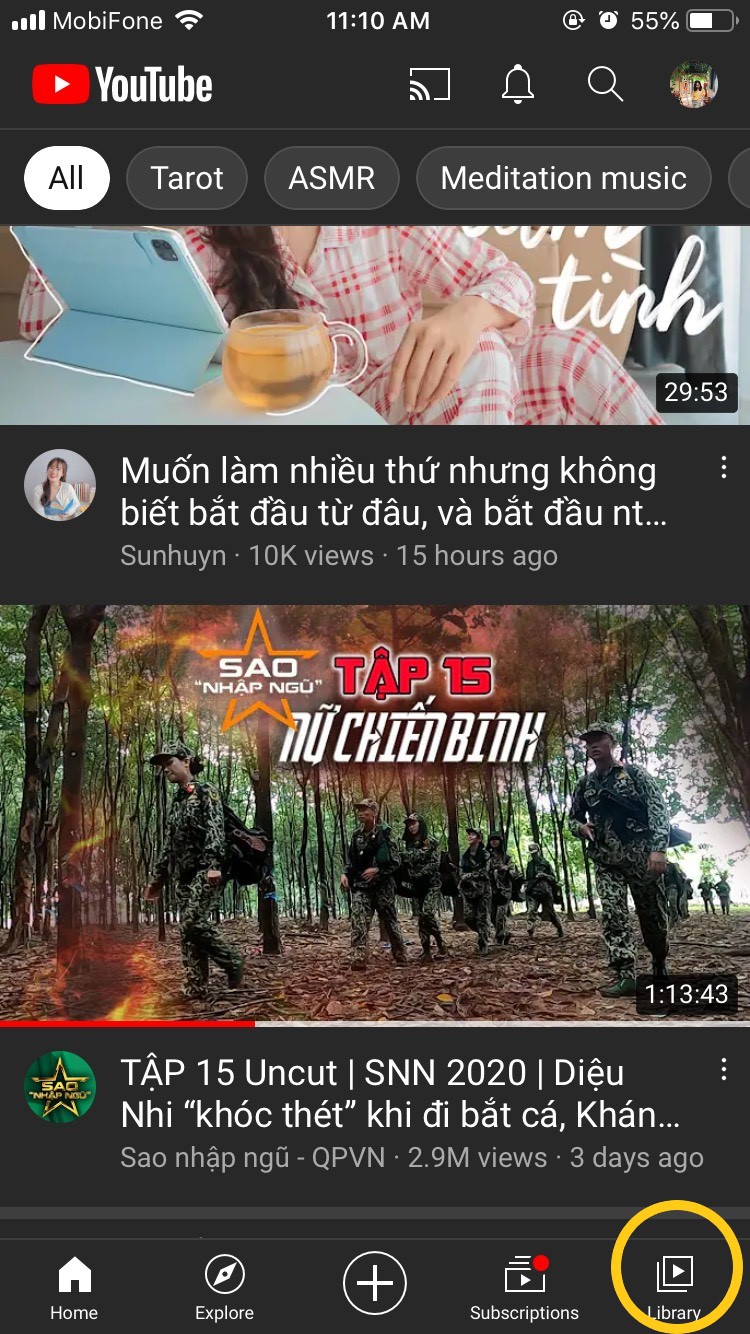
- Nhấn vào History (Lịch sử).
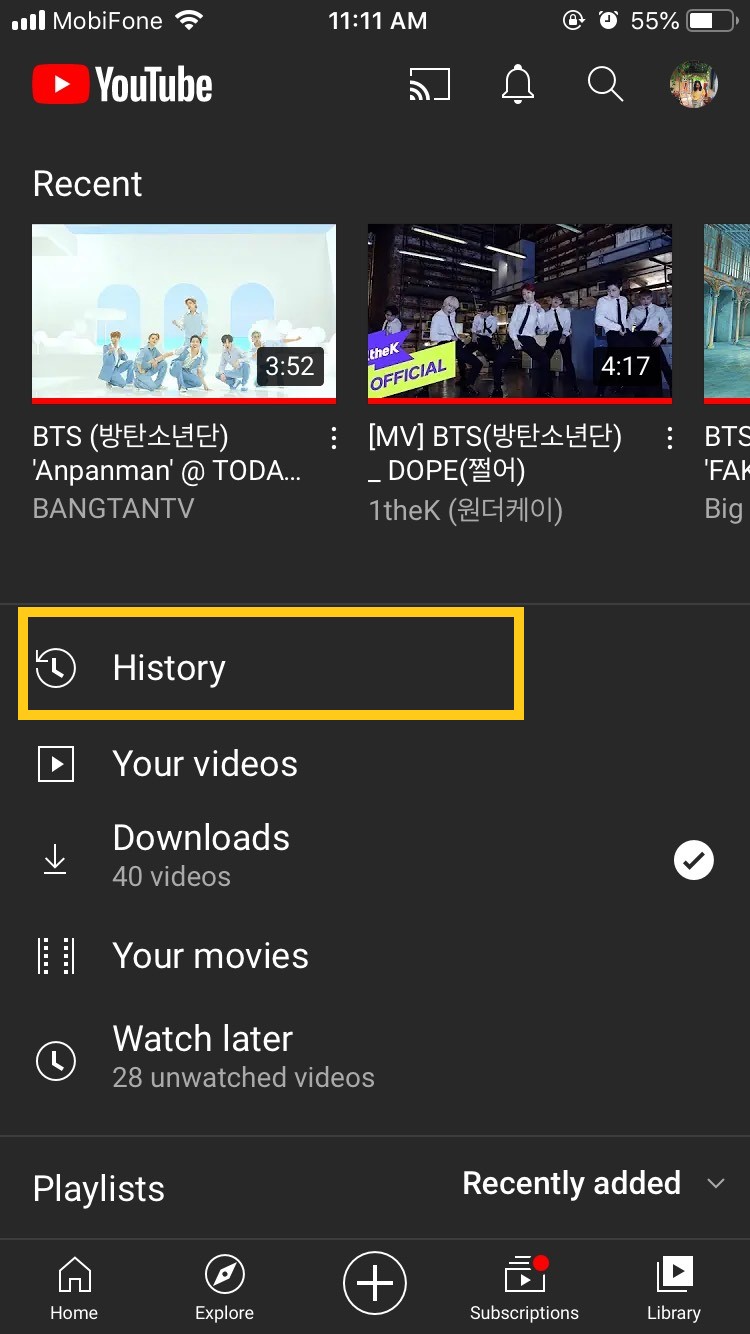
- Tại đây, bạn sẽ thấy toàn bộ lịch sử xem của mình. Nhấn vào dấu 3 chấm bên cạnh video muốn xóa và chọn Remove from Watch history (Xóa lịch sử xem và tìm kiếm).
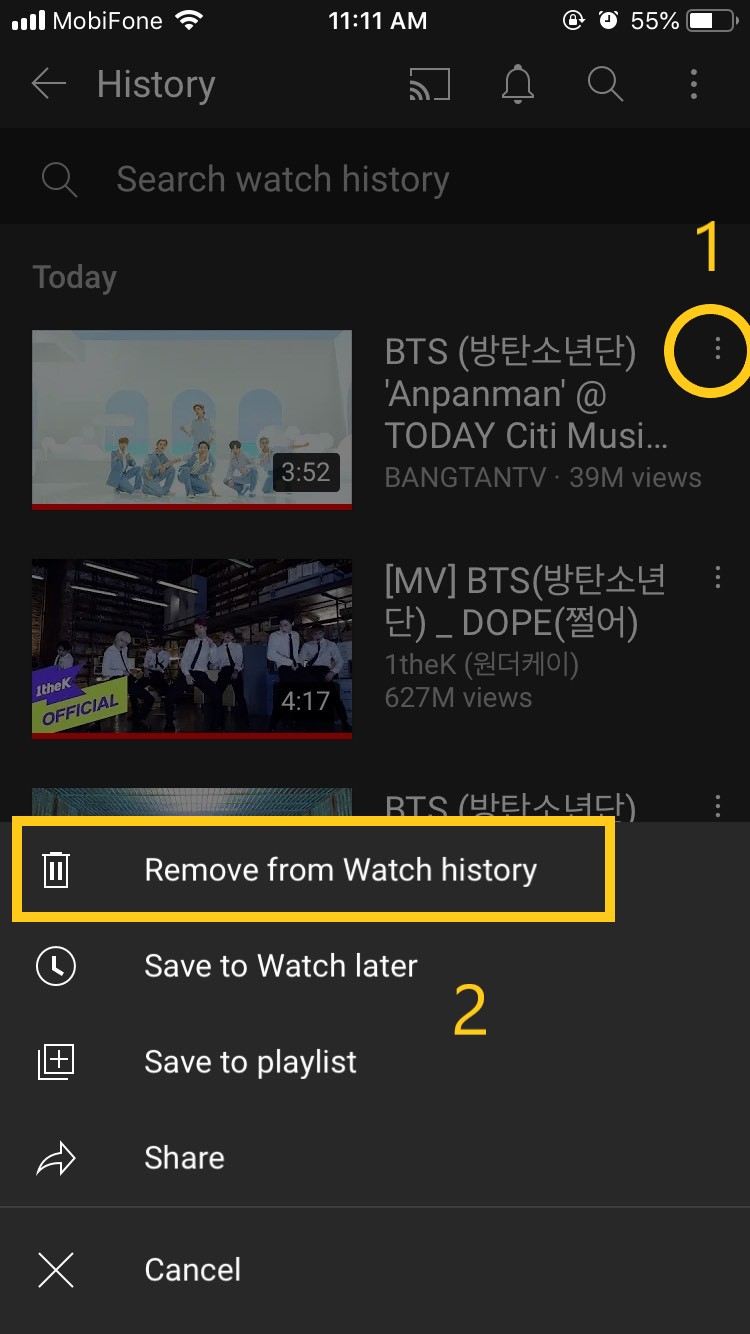
- Để tùy chỉnh lịch sử xem và tìm kiếm. Bạn nhấn vào dấu 3 chấm trên cùng bên phải màn hình và chọn History controls (Tùy chỉnh lịch sử).
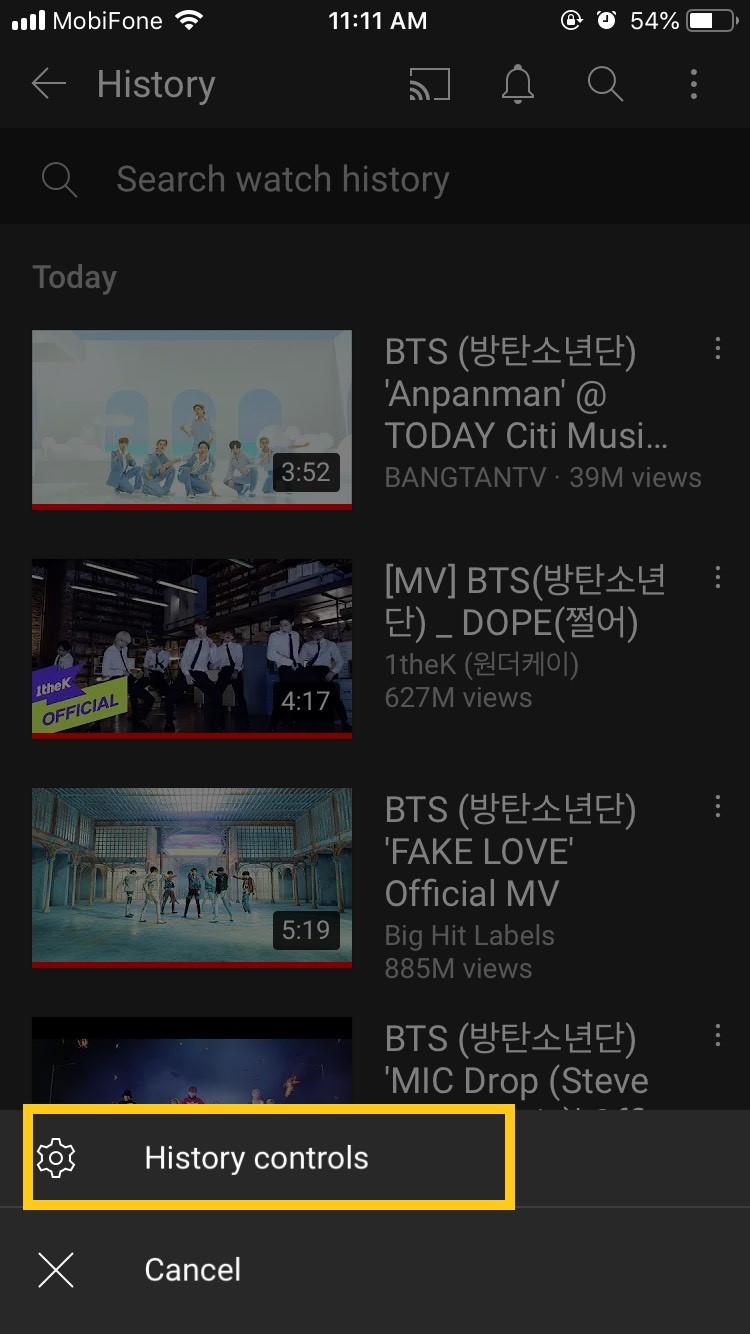
- Tại đây bạn sẽ có những tùy chọn như Clear watch history (xóa lịch sử xem), Clear search history (xóa lịch sử tìm kiếm). Gạt nút Pause watch history để tạm dừng lịch sử xem, Pause search history để tạm dừng lịch sử tìm kiếm.
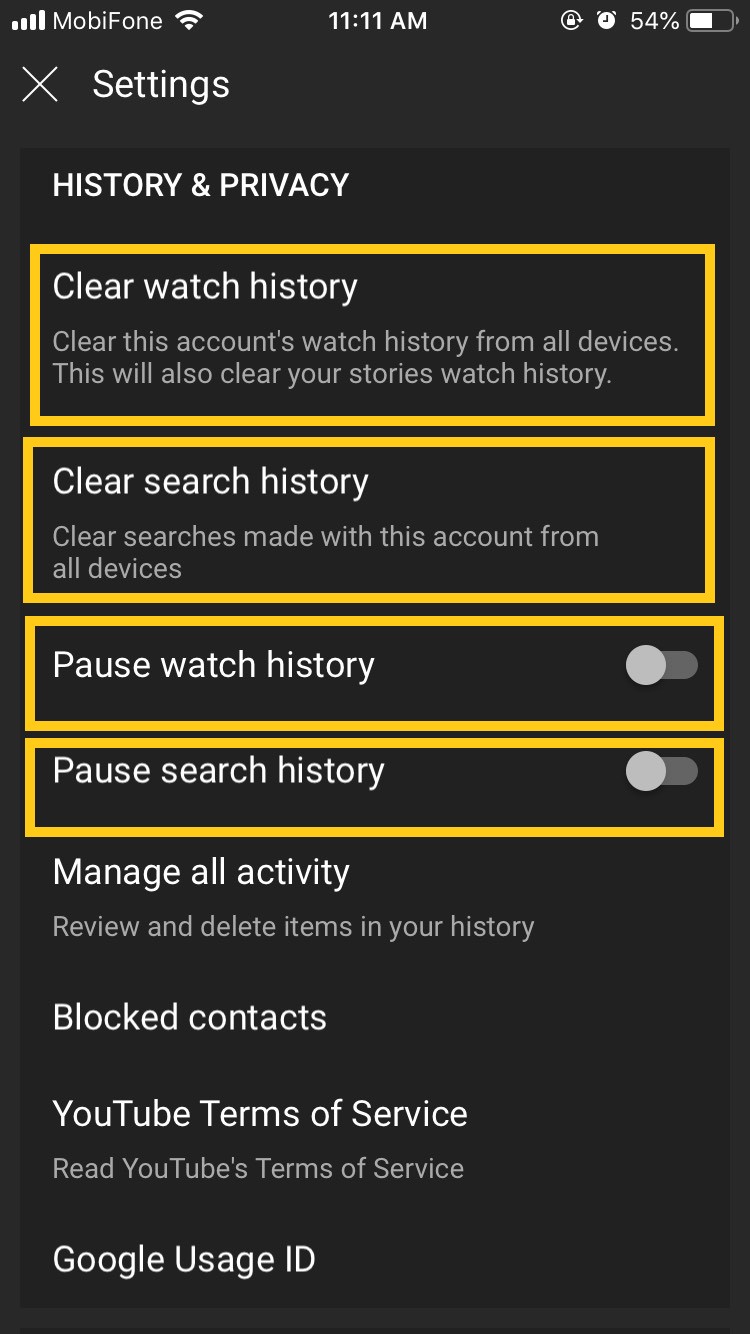
- Để điều chỉnh nhật ký hoạt động trên YouTube, nhấp vào Manage all activity (Quản lý nhật ký hoạt động). Tại đây bạn có thể tùy chỉnh thông tin YouTube lưu bằng cách nhấp vào Saving activity (Tùy chỉnh lưu thông tin).
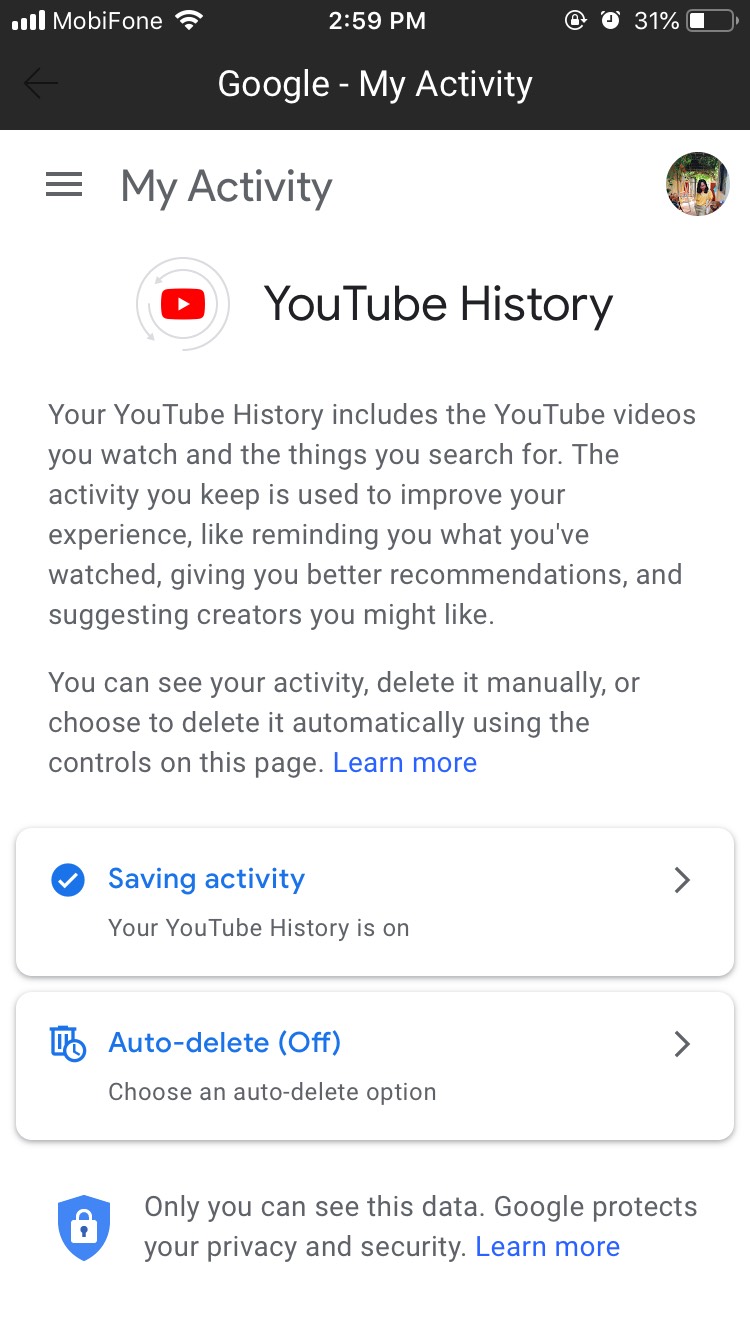
- Tại đây bạn có thể bỏ dấu tick xanh trước những dữ liệu bạn không muốn YouTube lưu lại. Như Include the YouTube video you watch (video YouTube bạn đã xem) hoặc Include your searches on YouTube (những thông tin bạn tìm kiếm trên YouTube). Sau đó chọn Close.
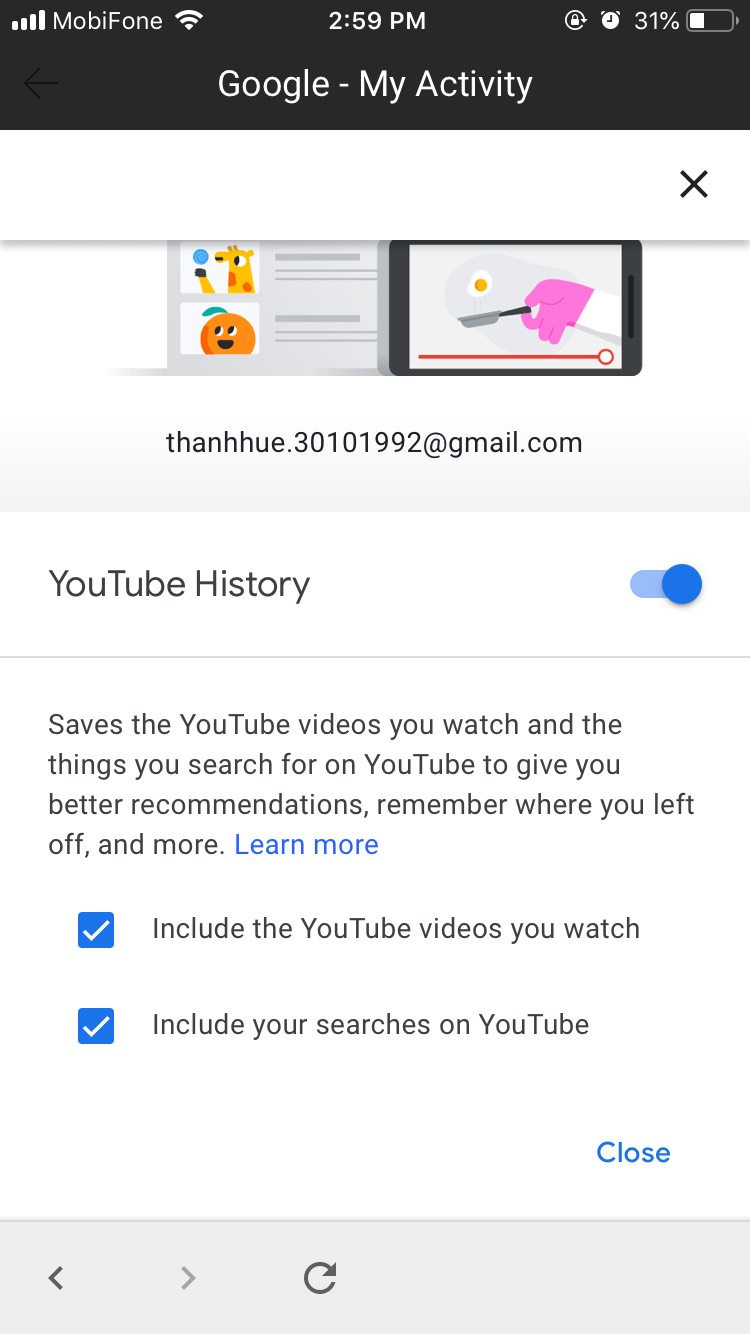
- Nếu bạn muốn YouTube tự động xóa lịch sử xem và tìm kiếm, quay trở lại trang YouTube History và chọn Auto – delete (Off) (Tùy chỉnh tự động xóa).
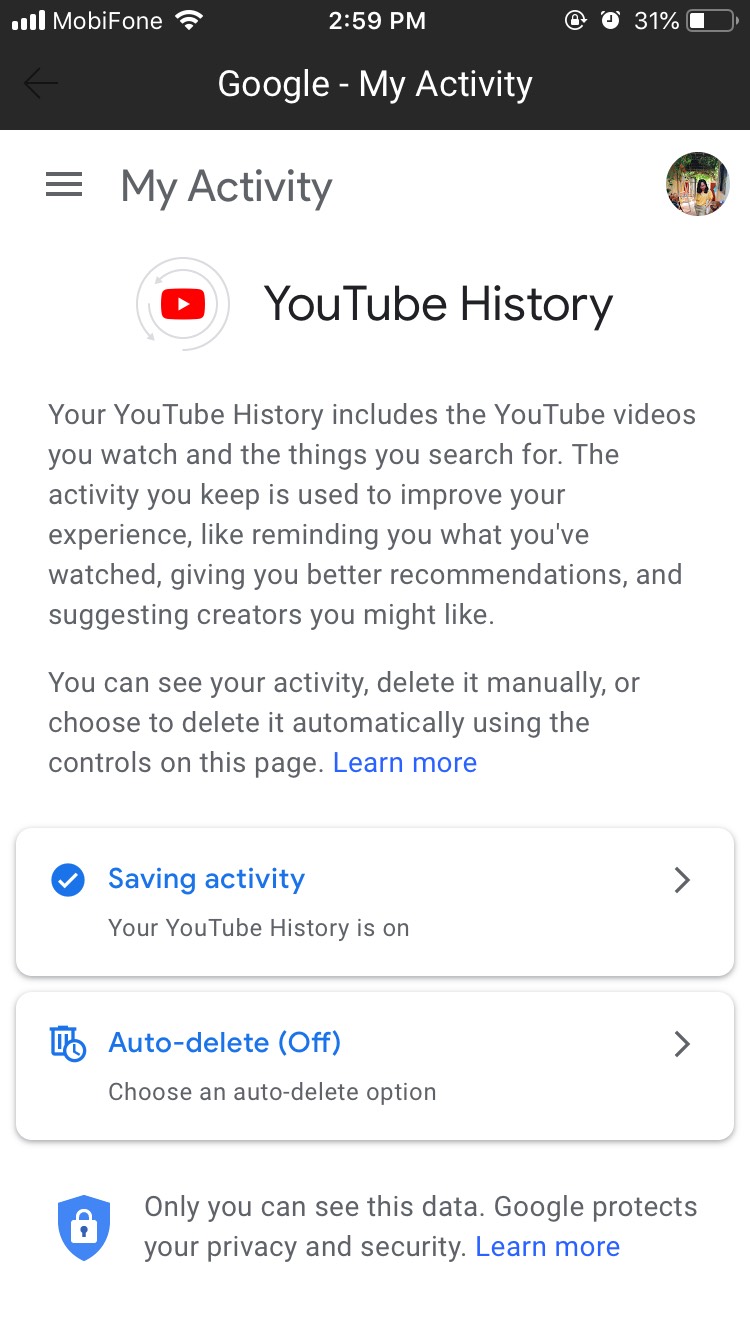
- Tại đây bạn có thể chọn khoảng thời gian để YouTube tự động xóa lịch sử xem và tìm kiếm của bạn. Đánh dấu trước khoảng thời gian mà bạn muốn (3 tháng, 18 tháng, 36 tháng) và chọn Next.
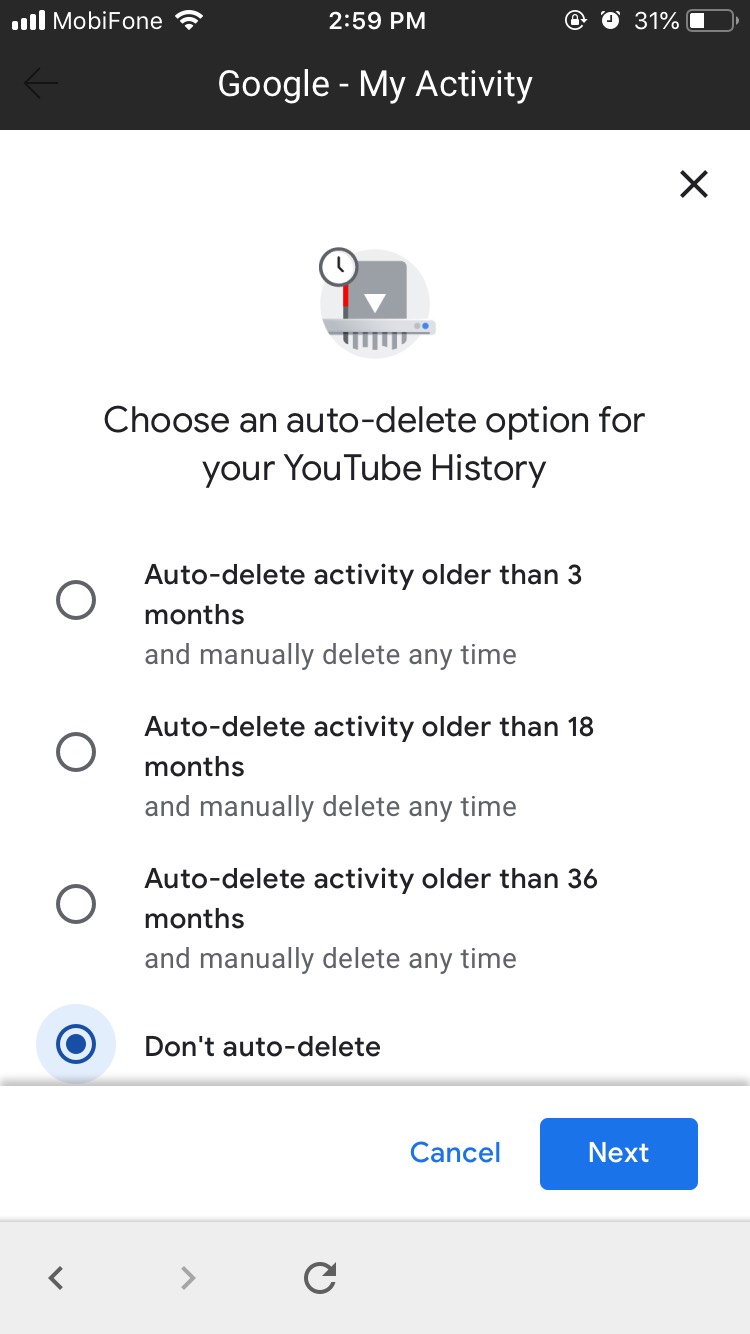
- Bạn sẽ nhận được thông báo các thay đổi được lưu lại. Mọi thay đổi sẽ được áp dụng từ thời điểm này.
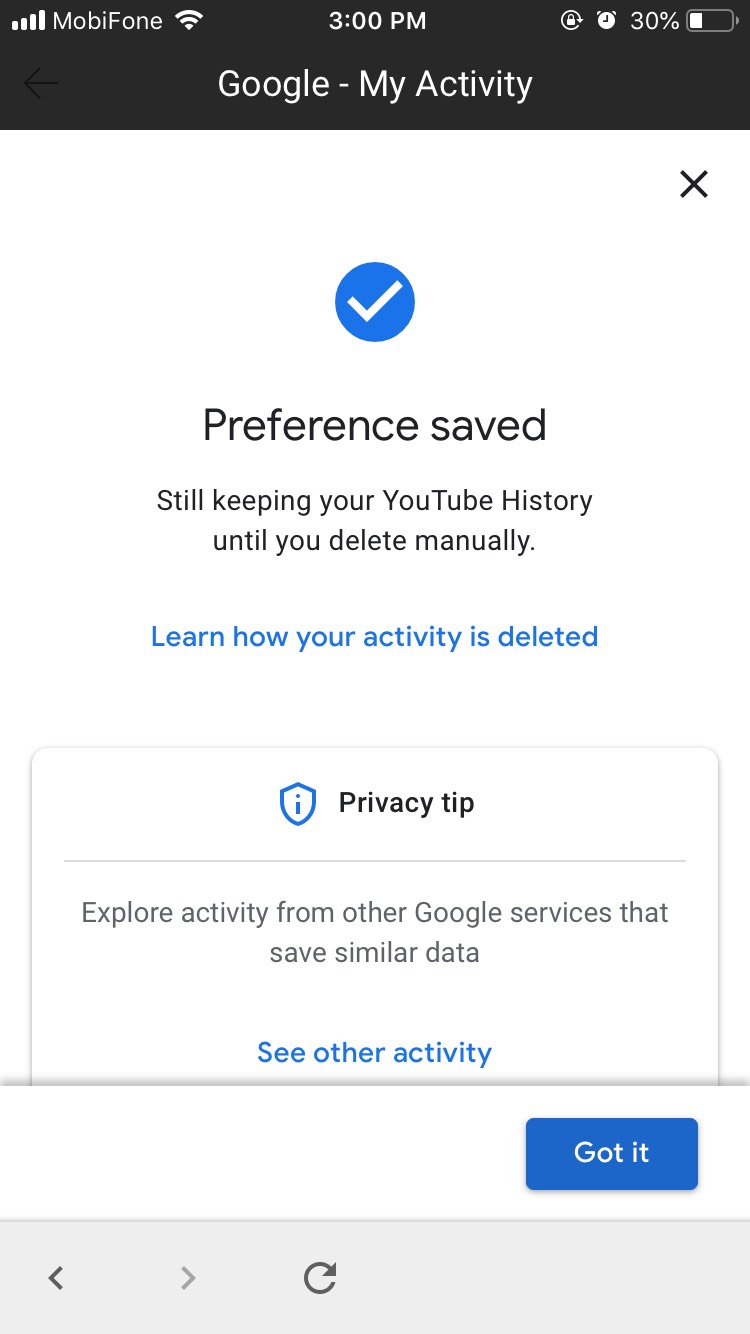
Sử dụng chế độ ẩn danh của YouTube
Ngoài cách xóa lịch sử xem và tìm kiểm YouTube trên, bạn có thể sử dụng chế độ ẩn danh trên YouTube. Bạn có thể sử dụng cách này thay vì tạm dừng lưu lịch sử tìm kiếm. Cách sử dụng chế độ ẩn danh trên YouTube khá đơn giản.
Trên trang chủ của YouTube, nhấn chọn ảnh đại diện của bạn ở góc trên cùng bên phải. Chọn Turn on Incognito.
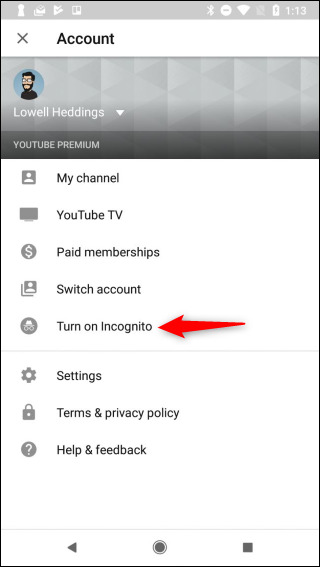
Sau khi được bật lên, mọi tìm kiếm và lịch sử xem video của bạn sẽ không được lưu lại.
Lưu ý: Tuy đã điều chỉnh trên YouTube, nhưng những hoạt động trên YouTube của bạn cũng sẽ được lưu trên lịch sử của máy tính. Hãy cân nhắc để xóa trên máy tính nếu bạn muốn xóa lịch sử xem YouTube triệt để nhé.
Đọc thêm:
- Cách xử lý khi YouTube bị chậm
- Những điều không nên bỏ qua để bắt đầu sự nghiệp YouTuber của bạn
- Đăng xuất YouTube trên điện thoại nhanh như cách người yêu cũ lật mặt
Trên đây cách xóa lịch sử tìm kiếm trên YouTube trên iPhone mà GhienCongNghe muốn chia sẻ cùng bạn đọc. Hy vọng bài viết này đã giúp ích được cho bạn. Đừng quên Like & Share để ủng hộ GhienCongNghe tiếp tục chia sẻ nhiều thông tin hữu ích hơn nữa nhé.











